火狐浏览器将网页发送到桌面的教程
时间:2023-12-26 14:34:13作者:极光下载站人气:768
在大部分用户的电脑上都会备上火狐浏览器,这款浏览器可以为用户带来不错的网页浏览服务以及快速的上网速度,再加上里面的功能是很强大的,
用户可以按照需求来设置相关的功能和模式,以此来更加便利的浏览网页,因此火狐浏览器软件吸引了不少用户前来下载使用,当用户在火狐浏览器软件中浏览网时,想要将网页发送到桌上,却不知道怎么来设置,其实设置的方法是很简单的,用户直接在地址栏上复制网址,接着在桌面上新建快捷方式并在方框中粘贴网址,随后设置好快捷方式的名称即可解决问题,那么接下来就让小编来向大家分享一下火狐浏览器将网页发送到桌面的方法教程吧,希望用户能够从中获取到有用的经验。
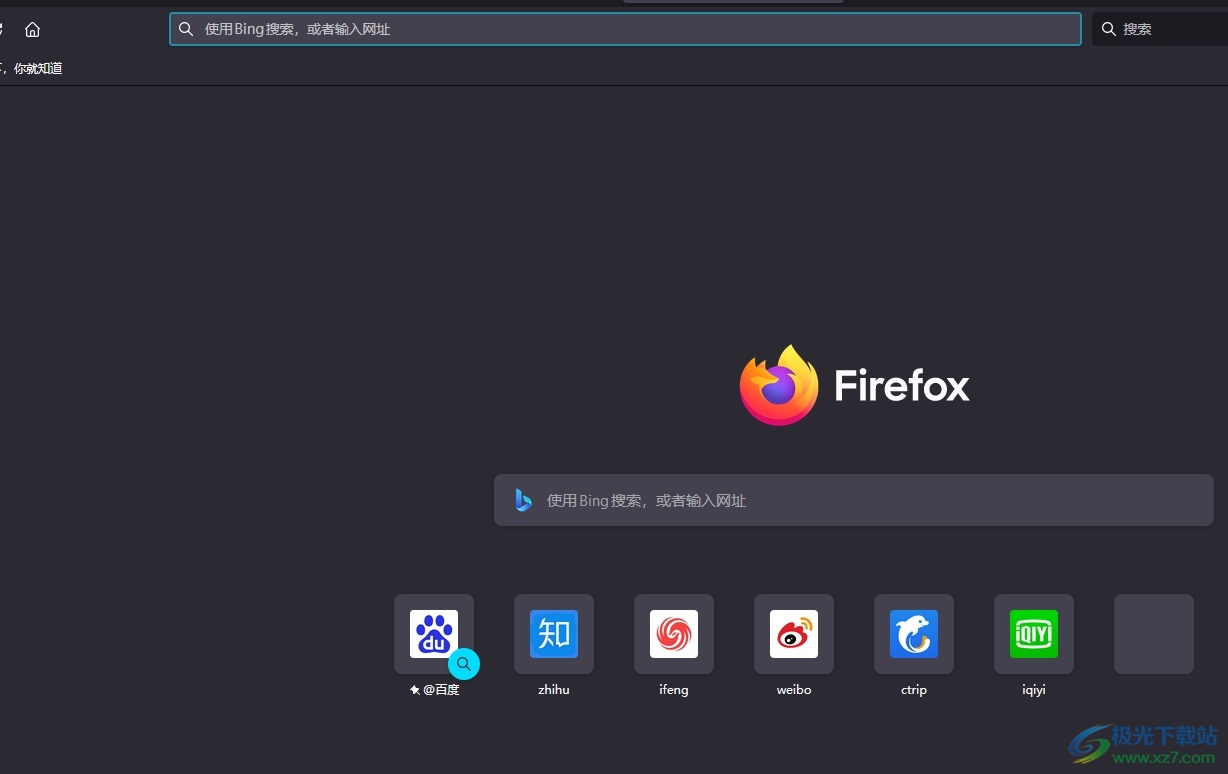
方法步骤
1.用户在电脑上打开火狐浏览器软件,并来到主页上按照需求访问网页
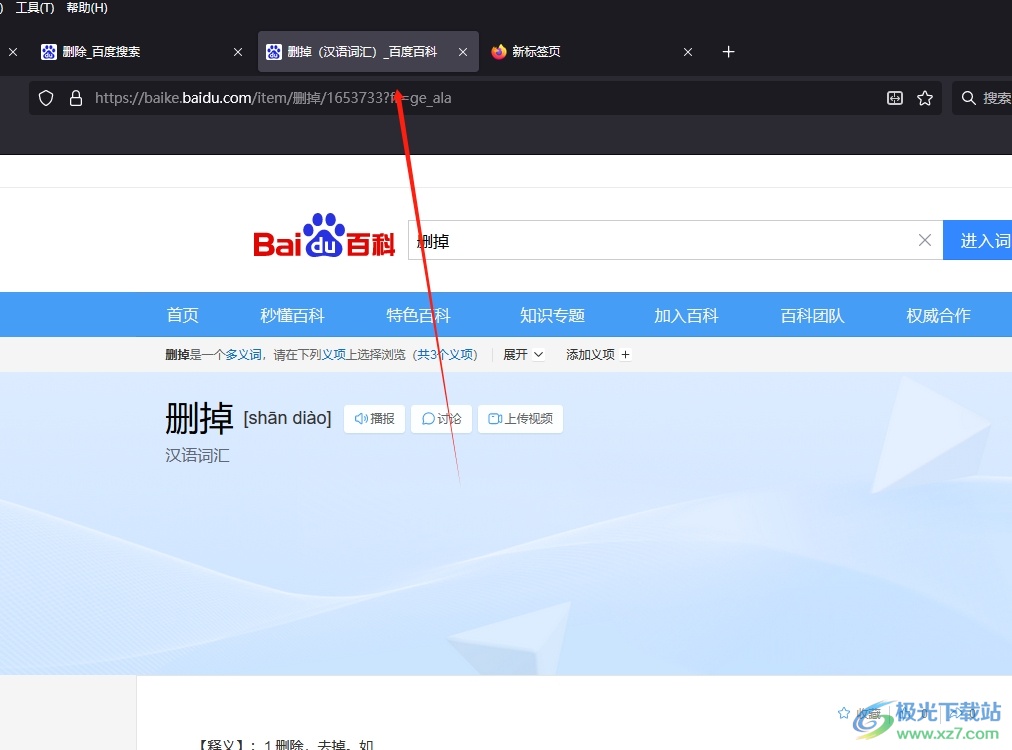
2.接着在页面上方的地址栏中,用户将网页的网址ctrl+c复制下来
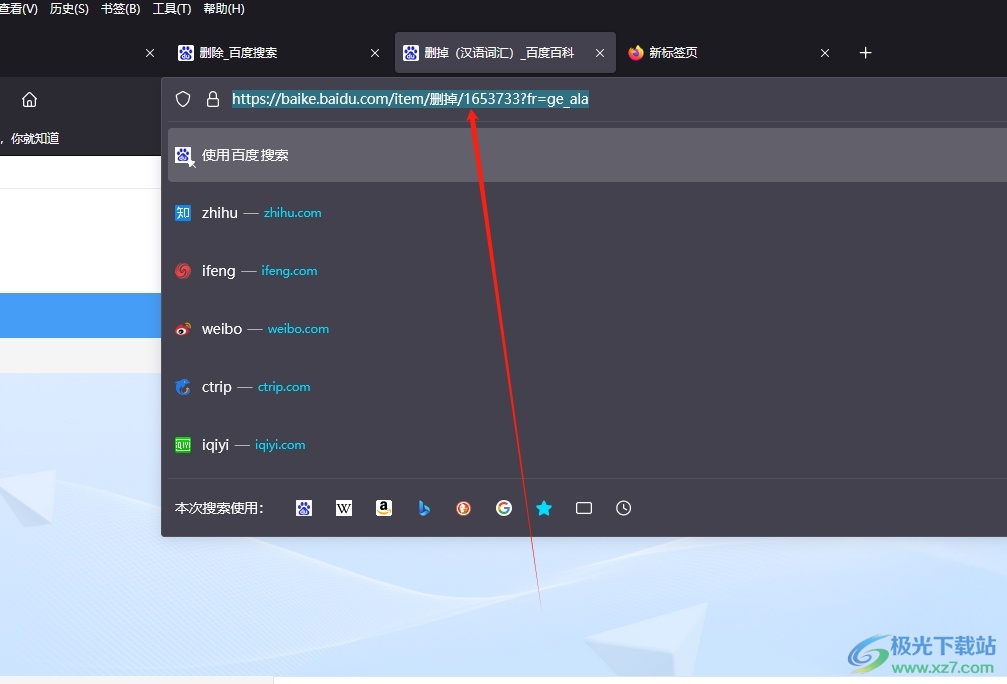
3.这时用户来到电脑桌面上,用鼠标右键点击桌面,弹出右键菜单后,用户选择其中的新建快捷方式选项
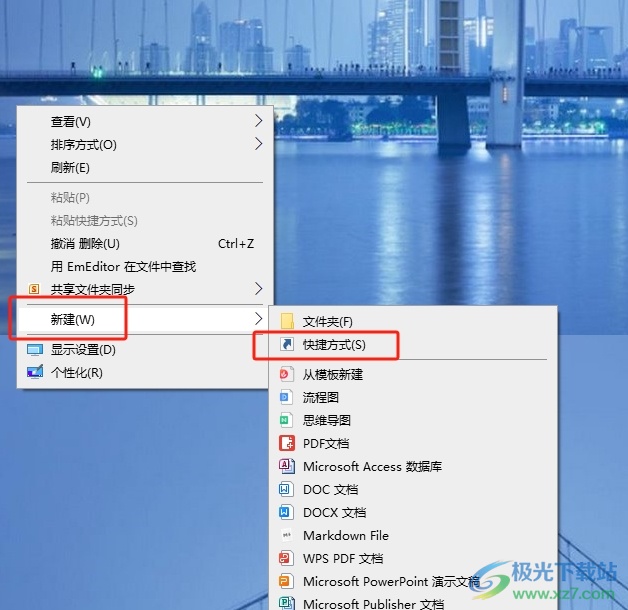
4.随后进入到创建快捷方式窗口中,用户在方框中ctrl+v粘贴网址后,在窗口的右下角按下下一步按钮
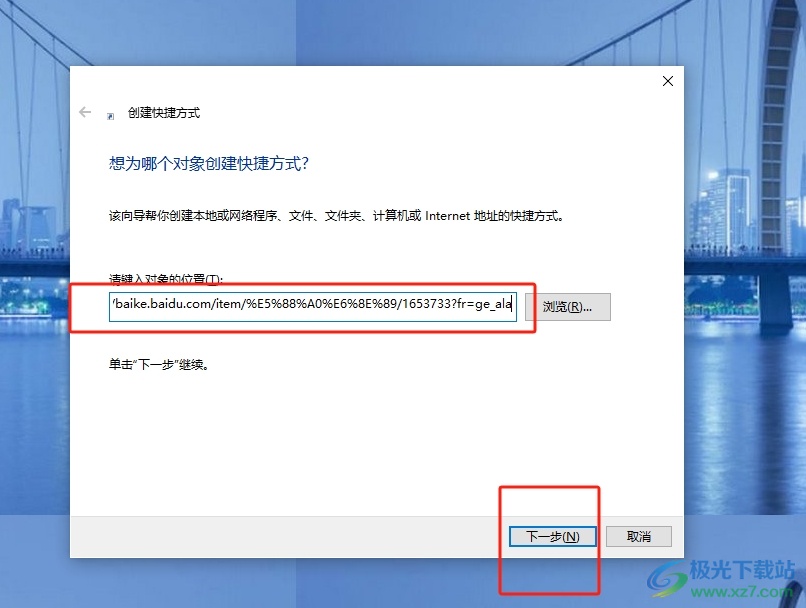
5.最后用户在切换的新页面上,设置好快捷方式的名称后,按下完成按钮即可解决问题
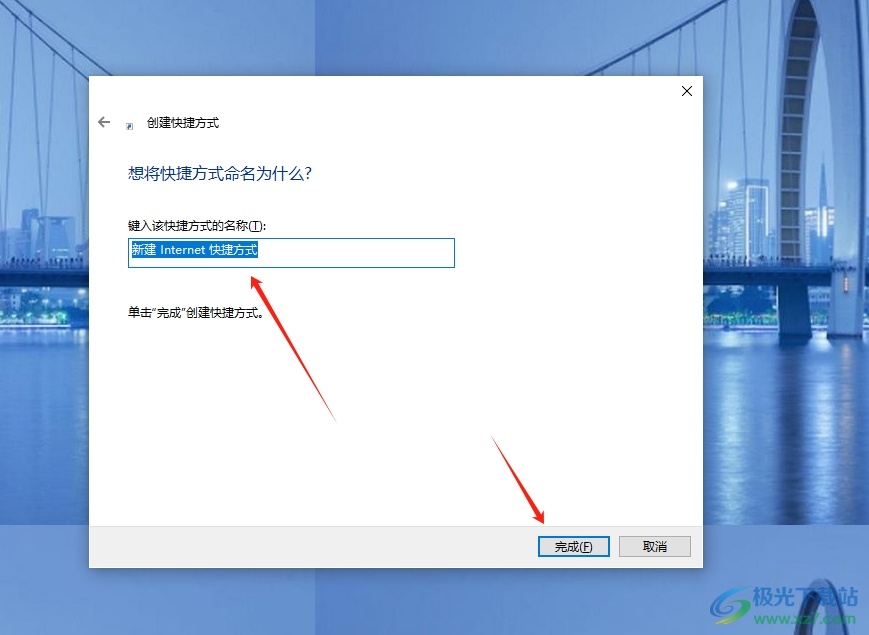
6.完成上述操作后,用户在桌面上就可以看到设置出来的网页快捷方式了,如图所示
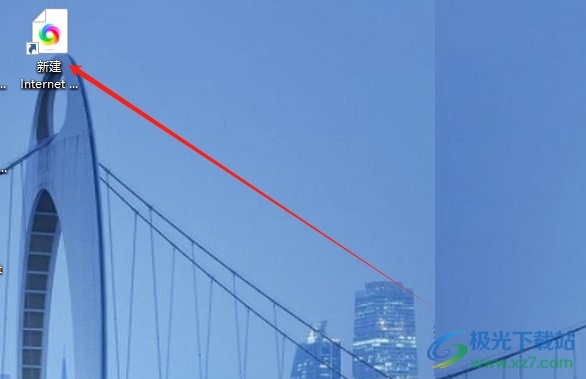
以上就是小编对用户提出问题整理出来的方法步骤,用户从中知道了大致的操作过程为复制网址-新建快捷方式-粘贴网址-下一步-输入快捷方式名称-确定这几步,方法简单易懂,因此感兴趣的用户可以跟着小编的教程操作试试看,一定可以解决好这个问题的。
相关推荐
相关下载
热门阅览
- 1百度网盘分享密码暴力破解方法,怎么破解百度网盘加密链接
- 2keyshot6破解安装步骤-keyshot6破解安装教程
- 3apktool手机版使用教程-apktool使用方法
- 4mac版steam怎么设置中文 steam mac版设置中文教程
- 5抖音推荐怎么设置页面?抖音推荐界面重新设置教程
- 6电脑怎么开启VT 如何开启VT的详细教程!
- 7掌上英雄联盟怎么注销账号?掌上英雄联盟怎么退出登录
- 8rar文件怎么打开?如何打开rar格式文件
- 9掌上wegame怎么查别人战绩?掌上wegame怎么看别人英雄联盟战绩
- 10qq邮箱格式怎么写?qq邮箱格式是什么样的以及注册英文邮箱的方法
- 11怎么安装会声会影x7?会声会影x7安装教程
- 12Word文档中轻松实现两行对齐?word文档两行文字怎么对齐?

网友评论